대부분의 직장인이 그렇듯 수많은 메일이 순식간에 와서 쌓인다. 그 중에서도 중요한 메일은 항상 존재하고, 메일함이 정리가 되어 있지 않으면 중요한 메일을 놓치거나 때로는 찾기 위해 많은 노력을 해야 한다.
하지만 쏟아지는 메일의 양은 갈수록 많아지고 수작업으로 분류하기에는 너무 비능률적이다.
해결책은 있다. 수신되는 메일 중 중요하지 않은 수신인의 메일이나 매일 오는 데일리 레포트 등을 지정한 폴더로 자동으로 정리할 수 있다면 위에서 이야기한 문제의 상당 부분이 해결된다.
아웃룩의 기능 중 규칙을 이용하면 여러가지 규칙을 설정해서 수신되는 메일을 원하는 위치로 정리까지 할 수가 있다. 지금부터 꼭 필요한 기능에만 집중해서 살펴보도록 하겠다.
아울러 지난번 포스팅 내용인 아웃룩 백업과도 연계해서 활용가능한 부분도 있으니 혹시 놓치셨다면 백업에 대한 부분도 확인해보시길 추천드린다.
아웃룩 규칙 설정 – 분류를 위한 규칙을 정하자
먼저 규칙을 적용할 메일을 정한다. 예시에서는 alookso 라는 뉴스레터를 선택해서 진행해 보겠다.

규칙을 설정하기 전에 위에서 정한 alookso 뉴스레터를 자동으로 분류할 폴더를 먼저 만들어 준다.
폴더를 만들고 싶은 위치를 마우스 우클릭(①) 한 후 나타나는 팝업에서 새 폴더 선택(②). alookso라는 폴더명을 입력해주면 폴더가 생성(③)된다

별도의 폴더를 만들지 않고 기존의 폴더를 이용할 것이라면 이 부분은 건너 뛰어도 된다.

이제 규칙을 적용할 메일을 클릭하고, 아웃룩 홈 탭의 이동 항목을 보게 되면 규칙 아이콘이 있다. 규칙 아이콘을 클릭하고 규칙 만들기를 선택하자.

위와 같이 규칙 만들기 팝업이 나타난다. 여러 항목 중 자주 쓰는 항목은 3가지다.
- ① : 메일 송신자 기준으로 분류를 원할 때 체크
- ② : 메일 제목에 포함된 텍스트 기준으로 분류를 원할 때 체크 후 텍스트 입력. 입력되어 있는 내용을 지우고 필요한 내용을 적으면 된다. 예) 작업일지
- ③ : ①, ② 에서 정한 규칙에 맞는 메일이 분류될 폴더 위치를 정해주면 된다.
- 드물겠지만 필요하다면 ①, ② 규칙을 둘다 사용한 다중규칙도 가능하다. 예) alookso에서 받은 메일 중 제목에 XX가 포함된 메일
① 메일 송신인 규칙만 적용해서, 아까 생성한 폴더를 아래와 같이 지정해서 진행해 보겠다.
바로 규칙이 생성되면서 아래와 같이 기존 수신된 메일함에서도 해당 규칙으로 분류작업을 할 건지를 물어보는 팝업이 뜬다. 당연히 사용하는 것이 좋으니 체크 후 확인하면 규칙이 받은 편지함에서 실행된다.
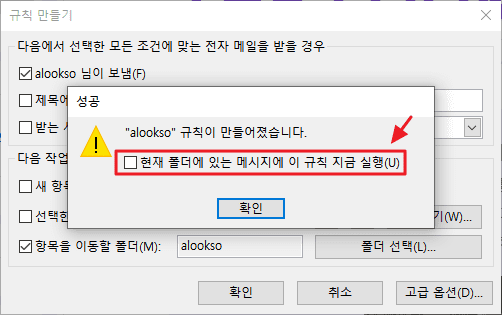
실행결과는 아래와 같다. 지정한 폴더로 조건에 맞는 메일이 모두 이동되어 정리된 것을 볼 수 있다. 그리고 이제 해당 조건으로 수신되는 메일은 자동으로 분류되어 여기로 이동된다.

아웃룩 규칙 및 알람관리 – 만든 규칙을 변경하거나 삭제할 때
아웃룩의 분류를 위해 만들어 놓은 규칙을 확인, 수정, 삭제해야 할 때는
홈 – 이동 – 규칙 – 규칙 및 알람관리를 사용하면 된다.

규칙 및 알람관리 선택시 위와 같은 팝업에서 만들어진 규칙에 대한 사용여부 체크, 선택해서 조건 수정, 삭제 가 가능하고 새 규칙을 만드는 작업도 이 팝업 내에서 가능하다.
핵심정리
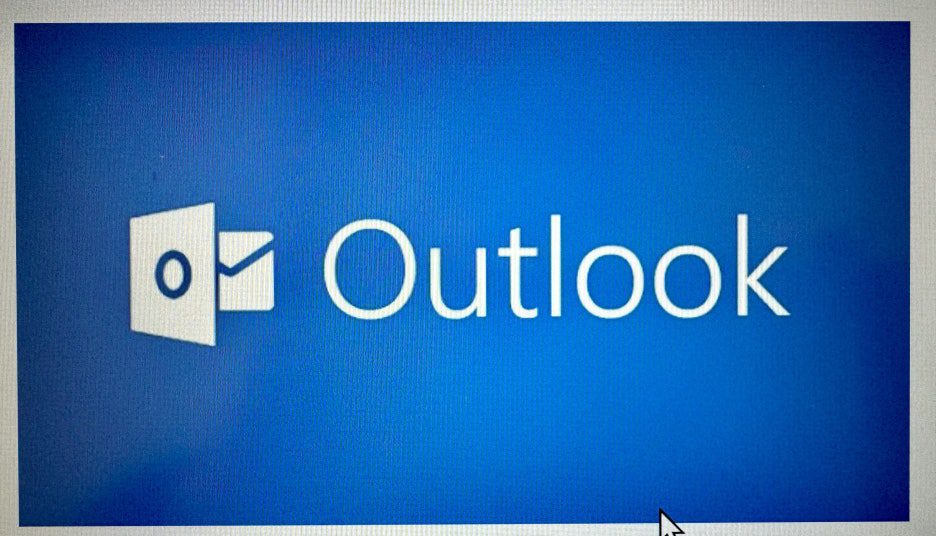
지금까지 Outlook에서 규칙을 설정해서 수신되는 메일을 자동으로 분류하는 방법을 알아보았다.
해당 정보를 처음 접하시거나, 특히 수신 받는 메일의 양이 많으신 분들은 틀림없이 도움이 될 것이라 생각한다.
잠깐의 셋팅을 통해 좀더 쾌적한 환경에서 업무를 보시길 바란다.
- Outlook 규칙 설정
- 규칙 설정 전 분류를 위해 필요한 폴더가 있다면 먼저 생성 : 원하는 사서함 위치에 마우스 우클릭 – 새 폴더
- 규칙 설정은 홈 – 이동 – 규칙 – 규칙 만들기 에서 진행.
- 메일 송신인 또는 메일 제목에 포함된 키워드를 가지고 원하는 폴더로 분류하는 규칙 설정
- 설정된 규칙을 적용 시, 현재 사서함내의 메일에도 해당 규칙 적용 가능
- 아웃룩 규칙 및 알람관리
- 규칙을 확인, 수정, 삭제 ▶ 홈 – 이동 – 규칙 – 규칙 및 알람관리를 사용